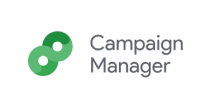各製品の資料を入手。
詳細はこちら →クラウドRPA BizteX Connect でGoogle Campaign Manager 360 のデータにアクセス
CData Connect Cloud を使ってGoogle Campaign Manager 360 のデータのOData API エンドポイントを作成し、BizteX Connect からGoogle Campaign Manager 360 のデータにアクセスする方法。
最終更新日:2022-10-24
この記事で実現できるGoogle Campaign Manager 360 連携のシナリオ
こんにちは!リードエンジニアの杉本です。
BizteX Connect は BizteX 社が提供する国産iPaaS です。ノーコードでkintone やChatwork などさまざまなクラウドサービスと連携したフローを作成し、業務の自動化・効率化を実現することができます。この記事では、CData Connect Cloud を経由して BizteX Connect からGoogle Campaign Manager 360 のデータを取得し活用する方法を説明します。
CData Connect Cloud はGoogle Campaign Manager 360 のデータへのクラウドベースのOData インターフェースを提供し、BizteX Connect からGoogle Campaign Manager 360 のデータへのアクセスを実現します。
Connect Cloud アカウントの取得
以下のステップを実行するには、CData Connect Cloud のアカウントが必要になります。こちらから製品の詳しい情報とアカウント作成、30日間無償トライアルのご利用を開始できますので、ぜひご利用ください。
Connect Cloud を構成
BizteX Connect でGoogle Campaign Manager 360 のデータを操作するには、Connect Cloud からGoogle Campaign Manager 360 に接続し、コネクションにユーザーアクセスを提供してGoogle Campaign Manager 360 のデータのOData エンドポイントを作成する必要があります。
Google Campaign Manager 360 に接続したら、目的のテーブルのOData エンドポイントを作成します。
(オプション)新しいConnect Cloud ユーザーの追加
必要であれば、Connect Cloud 経由でGoogle Campaign Manager 360 に接続するユーザーを作成します。
- 「Users」ページに移動し、 Invite Users をクリックします。
- 新しいユーザーのE メールアドレスを入力して、 Send をクリックしてユーザーを招待します。

- 「Users」ページからユーザーを確認および編集できます。

パーソナルアクセストークン(PAT)の追加
OAuth 認証をサポートしていないサービス、アプリケーション、プラットフォーム、またはフレームワークから接続する場合は、認証に使用するパーソナルアクセストークン(PAT)を作成できます。きめ細かなアクセス管理を行うために、サービスごとに個別のPAT を作成するのがベストプラクティスです。
- Connect Cloud アプリの右上にあるユーザー名をクリックし、「User Profile」をクリックします。
- 「User Profile」ページで「Access Token」セクションにスクロールし、 Create PAT をクリックします。
- PAT の名前を入力して Create をクリックします。

- パーソナルアクセストークン(PAT)は作成時にしか表示されないため、必ずコピーして安全に保存してください。
Connect Cloud からGoogle Campaign Manager 360 に接続
CData Connect Cloud では、簡単なクリック操作ベースのインターフェースでデータソースに接続できます。
- Connect Cloud にログインし、 Add Connection をクリックします。

- 「Add Connection」パネルから「Google Campaign Manager 360」を選択します。

-
必要な認証プロパティを入力し、Google Campaign Manager 360 に接続します。
Google Campaign Manager 接続プロパティの取得・設定方法
Google Campaign Manager への接続には、OAuth 認証標準を使います。ユーザーアカウントまたはサービスアカウントで認証できます。組織全体のアクセススコープをCData 製品に許可するには、サービスアカウントが必要です。
詳細はヘルプドキュメントの「はじめに」を参照してください。

- Create & Test をクリックします。
- 「Add Google Campaign Manager 360 Connection」ページの「Permissions」タブに移動し、ユーザーベースのアクセス許可を更新します。

Connect Cloud にGoogle Campaign Manager 360 OData エンドポイントを追加する
Google Campaign Manager 360 に接続したら、目的のテーブルのOData エンドポイントを作成します。
- OData ページに移動し、 Add をクリックして新しいOData エンドポイントを作成します。
- Google Campaign Manager 360 接続(例:GoogleCM1)を選択し、Next をクリックします。
- 使用するテーブルを選択し、「Confirm」をクリックします。

コネクションとOData エンドポイントを設定したら、BizteX Connect からGoogle Campaign Manager 360 のデータに接続できます。
Google Campaign Manager 360 のデータに接続したプロジェクト・シナリオの作成
CData Connect Cloud 側の準備が完了したら、早速BizteX Connect 側でプロジェクト・シナリオの作成を開始します。
- まずはプロジェクトとシナリオ(フロー)を作成します。シナリオ(フロー)はプロジェクト単位でまとめて管理できるようです。
- 「新規プロジェクト作成」をクリック
- 任意の名称でプロジェクトを作成します。
- その後「+新規シナリオ作成」をクリックして、Google Campaign Manager 360 のデータ連携シナリオの作成を進めていきます。




起動イベントの設定
シナリオの作成で一番最初に設定することが、起動イベントの構成です。BizteX Connect ではさまざまな起動イベントが存在しますが、今回は検証用途として「手動」実行にしてみました。
- 「アプリ選択」の一覧から「一般」を選択し
- 「ボタンを押して実行」を選択します。
- それぞれのイベントでは出力データが変数として格納されます。内容を確認して「完了して次へ」をクリックしましょう。



HTTP コネクタの構成
今回のシナリオでは、Google Campaign Manager 360 のデータを取得して BizteX Connect で扱えるようにします。
- CData Connect Cloud へのアクセスには「HTTP コネクタ」が利用できるので、アプリの一覧から選択します。
- アクションは「HTTP リクエスト」を指定します。
- 続いて、データを取得するためのAPI リクエストを指定します。今回はデータを取得するのでGET リクエストです。対象のURL はCData Connect Cloud のAPI ドキュメントから取得してきて指定しましょう。
- 基本設定が完了したら、オプションを指定します。ここで最低限必要になるオプションはCData Connect Cloud への認証情報の指定です。以下のようなJSON 形式でx-cdata-authtoken のプロパティにCData Connect Cloud で構成したユーザーのトークンを指定すれば接続が行えます。
- すべての設定が完了したら出力結果を確認してみましょう。以下のようにBody の中の「value」オブジェクトの中に配列形式でデータが格納されていることが確認できます。正常にBizteX Connect からGoogle Campaign Manager 360 のデータが取得できていますね。
- あとはBizteX Connect の各種機能を活用して、さまざまなサービスとの連携を実現できます。






クラウドアプリケーションからGoogle Campaign Manager 360 のデータへのライブ接続
BizteX Connect からGoogle Campaign Manager 360 リアルタイムデータに直接接続できるようになりました。これで、Google Campaign Manager 360 のデータを複製せずにより多くの接続とアプリを作成できます。
クラウドアプリケーションから直接100を超えるSaaS 、ビッグデータ、NoSQL ソースへのリアルタイムデータアクセスを取得するには、CData Connect Cloud を参照してください。